前言
现在越来越多的App都将原生功能开发转向混合开发,原生只写个“外壳”,内嵌H5页面,便于维护。今天来介绍下Android中内置的高性能内核浏览器webkit。提供了控件WebView以及API
WebView介绍
1、作用
1.渲染web页面,可以加载网络或者本地html文件
2.和JavaScript进行互相调用
2、WebView创建
在程序中获取WebView实例有两种方式。
2-1.动态创建WebView实例
private var webView: WebView? = null
//构建webview对象
webView = WebView(applicationContext)
2-2.布局文件中声明
<WebView
android:id="@+id/webview"
android:layout_width="match_parent"
android:layout_height="match_parent"/>
3、常用类以及常用方法介绍
下面介绍WebView类中几个常用的方法。
3-1.声明获取实例
首先在布局文件中声明 web_view_layout.xml
<?xml version="1.0" encoding="utf-8"?>
<LinearLayout xmlns:android="http://schemas.android.com/apk/res/android"
android:layout_width="match_parent"
android:layout_height="match_parent"
android:orientation="vertical">
<FrameLayout
android:id="@+id/web_view_layout"
android:layout_width="match_parent"
android:layout_height="match_parent" />
</LinearLayout>
动态获取WebView实例以及动态添加到布局中
//获取Framelayout对象
webFrameLayout = findViewById(R.id.web_view_layout)
//构建webview对象
webView = WebView(applicationContext)
//构建WebView的参数
val params = FrameLayout.LayoutParams(
ViewGroup.LayoutParams.MATCH_PARENT,
ViewGroup.LayoutParams.MATCH_PARENT)
//将WebView动态添加到FrameLayout中
webViewLayout!!.addView(webView, params)
if ("" != linkUrl) {
val tmpLink = linkUrl.toLowerCase()
if (!tmpLink.startsWith("http://") && !tmpLink.startsWith("https://") && !tmpLink.startsWith("file://")) {
linkUrl = "http://$linkUrl"
}
webView!!.loadUrl(linkUrl)
}
动态创建WebView以及动态添加进入布局的好处是在当页面销毁时候,可以手动将WebView从布局中移除,这样可以避免造成内存泄漏。
override fun onDestroy() {
super.onDestroy()
//1.将FrameLayout中所有子布局移除(webview)
webViewLayout!!.removeAllViews()
if (webView != null) {
//2.清除缓存
webView!!.clearCache(true)
//3.清除历史记录
webView!!.clearHistory()
//4.调用WebView生命周期方法,此时webview仍然绑定Activity上,所以先调用第1步
webView!!.destroy()
}
}
3-2、WebView生命周期(参考Activity生命周期)
//webView处于前台可见状态,用户可以操作
webView!!.onResume()
//页面失去焦点切换到后台,用户无法操作
webView!!.onPause()
//暂停webview所有的layout,parsing,javascripttimer。降低CPU功耗。
webView.pauseTimers()
//恢复pauseTimers状态
webView.resumeTimers();
//webview调用destory时,webview仍绑定在Activity上,webview构建时传入了该Activity的context对象
//需要先从父容器中移除webview,然后再销毁webview:
webFrameLayout.removeView(webView);
webView.destroy();
3-3、WebViewClient类
主要用户处理WebView上的一些事件。
webView!!.webViewClient = object : WebViewClient() {
//页面开始加载 可以设置加载进度条
override fun onPageStarted(view: WebView?, url: String?, favicon: Bitmap?) {
}
//复写该方法,表示url加载进本webview中而不会打开系统的浏览器
override fun shouldOverrideUrlLoading(webView: WebView?, request: WebResourceRequest?): Boolean {
webView!!.loadUrl("")
return true
}
//页面加载结束,可以设置进度条状态
override fun onPageFinished(view: WebView?, url: String?) {
}
//加载主机指定的url中的资源
override fun onLoadResource(view: WebView?, url: String?) {
}
//加载页面的服务器出现错误时候调用
override fun onReceivedError(view: WebView?, request: WebResourceRequest?, error: WebResourceError?) {
}
//webview加载https请求时报错
override fun onReceivedSslError(view: WebView?, handler: SslErrorHandler?, error: SslError?) {
//继续挂载请求,等待响应
handler!!.proceed()
//取消挂载请求
//handler.cancel()
//发送消息,做其他处理
//handler.handleMessage(null)
}
}
3-4、WebChromeClient类
WebView辅助类,常用功能有处理Javascript,获取web页面的title和图标等。
webView!!.webChromeClient = object : WebChromeClient() {
//获取网页的加载进度
override fun onProgressChanged(view: WebView?, newProgress: Int) {
}
//获取网页的title,可以设置在当前webview上
override fun onReceivedTitle(view: WebView?, title: String?) {
}
//获取网页的图标
override fun onReceivedIcon(view: WebView?, icon: Bitmap?) {
}
}
3-5、WebSetting类
val webSetting = webView!!.settings
//启用webview中文件访问,这是针对系统文件。android 的资源文件仍可访问
webSetting.allowFileAccess = true
webSetting.layoutAlgorithm = WebSettings.LayoutAlgorithm.NARROW_COLUMNS
//设置WebView是否应支持使用屏幕缩放进行缩放
webSetting.setSupportZoom(true)
//设置缩放控件是否显示
webSetting.builtInZoomControls = true
//设置为false:始终为webview的宽度,true:为视图上最宽的宽度
webSetting.useWideViewPort = true
//设置WebView是否支持多个窗口
webSetting.setSupportMultipleWindows(true)
//是否按宽度缩小内容以适合屏幕
webSetting.loadWithOverviewMode = true
//设置是否应启用应用程序缓存API
webSetting.setAppCacheEnabled(true)
//设置是否启用数据库存储API
webSetting.databaseEnabled = true
//设置是否启用DOM存储API
webSetting.domStorageEnabled = true
//设置是否开启定位
webSetting.setGeolocationEnabled(true)
//设置是否应显示屏幕缩放控件
webSetting.displayZoomControls = false
//设置缓存模式
webSetting.cacheMode = WebSettings.LOAD_NO_CACHE
结尾
本篇介绍了WebView的基本使用方法,下篇将介绍WebView和JavaScript交互,以及内存泄漏问题和解决方案。







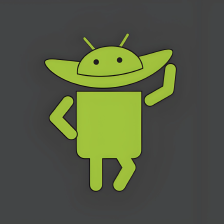














 172
172

 被折叠的 条评论
为什么被折叠?
被折叠的 条评论
为什么被折叠?








